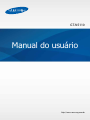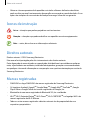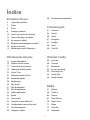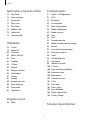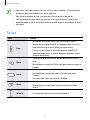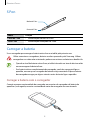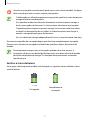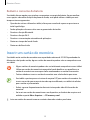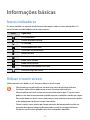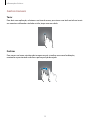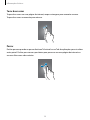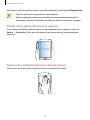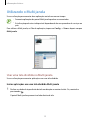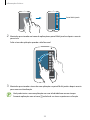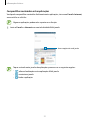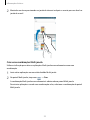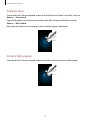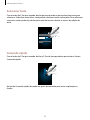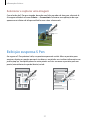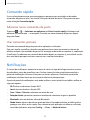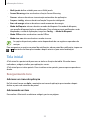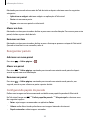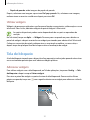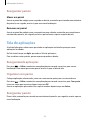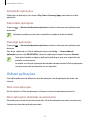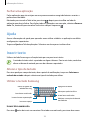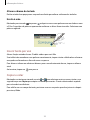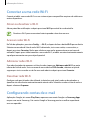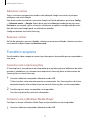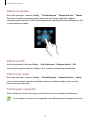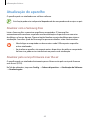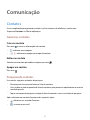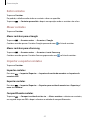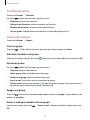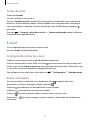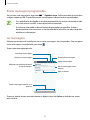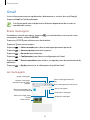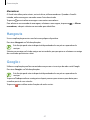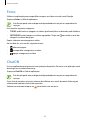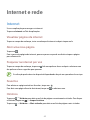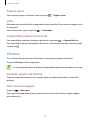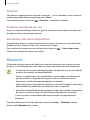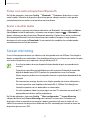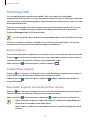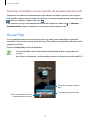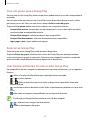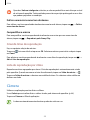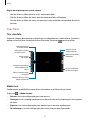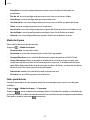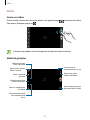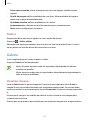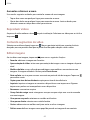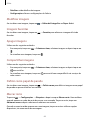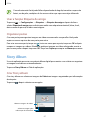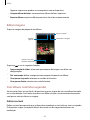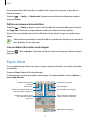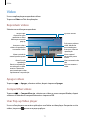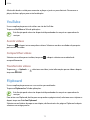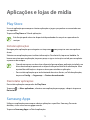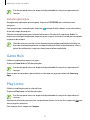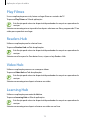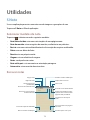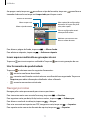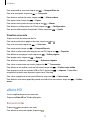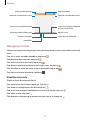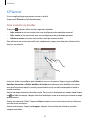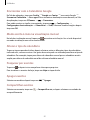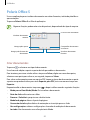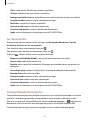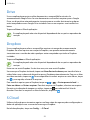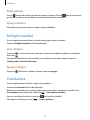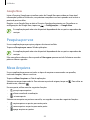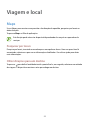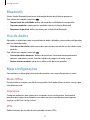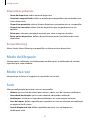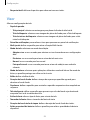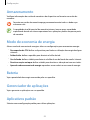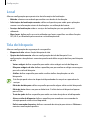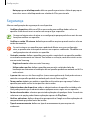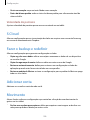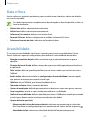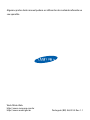Samsung GT-N5110 Manual do usuário
- Categoria
- Comprimidos
- Tipo
- Manual do usuário

2
Sobre este manual
Este aparelho oferece alta qualidade de comunicação móvel e entretenimento utilizando
os altos padrões de qualidade e conhecimentos tecnológicos especializados Samsung. Este
manual do usuário foi desenvolvido especialmente para detalhar as funções e características
do aparelho.
•
Por favor leia este manual cuidadosamente antes de utilizar seu aparelho de forma a
garantir um uso seguro e adequado.
•
As descrições nesse manual são baseadas nas configurações padrão do aparelho.
•
As imagens e as telas capturadas podem apresentar diferenças na aparência em relação
ao produto atual.
•
O conteúdo neste manual pode apresentar diferenças entre o produto final ou o
software fornecido pelos provedores ou operadoras de serviços e está sujeito a
mudanças sem nenhum aviso prévio. Para a última versão do manual, consulte o site da
Samsung,
www.samsung.com.br
.
•
As funções disponíveis e serviços adicionais podem variar por aparelho, software ou
operadora de serviços.
•
As aplicações e suas funções podem variar de acordo com seu país, região ou especificações
do equipamento. A Samsung não é responsável por problemas no funcionamento causados
por aplicações de qualquer outro fornecedor diferente da Samsung.
•
A Samsung não é responsável por danos ou incompatibilidades causados por edição do
usuário das configurações ou alterações no sistema operacional. Tentar personalizar o
sistema operacional pode fazer com que seu aparelho ou aplicações não funcionem de
forma adequada.
•
Softwares, fontes de som, papéis de parede, imagens e outras mídias fornecidas com este
aparelho estão licenciadas para uso limitado. A extração e utilização destes materiais para
comercialização ou outros propósitos são infrações à lei dos direitos autorais. Os usuários
são inteiramente responsáveis pelo uso ilegal de mídia.
•
Tarifas adicionais podem ser cobradas por serviços de dados, tais como mensagens,
transferir e baixar, sincronização automática ou utilização dos serviços de localização.
Para evitar taxas adicionais, selecione um plano de dados adequado. Para mais detalhes,
contate sua operadora.
•
Aplicações padrão que vão instaladas no aparelho estão sujeitas a atualizações e podem
deixar de ser suportadas sem aviso prévio. Se você tiver dúvidas sobre qualquer aplicação
fornecida com o aparelho, contate o atendimento ao cliente Samsung. Para aplicações
instaladas pelo usuário contate as operadores de serviço.

Sobre este manual
3
•
Alterar o sistema operacional do aparelho ou instalar softwares de fontes não oficiais
pode resultar em mau funcionamento do aparelho e corrupção ou perda de dados. Essas
ações são violações do seu contrato de licença Samsung e irá anular sua garantia.
Ícones de instrução
Aviso—situações que podem prejudicar você ou terceiros.
Atenção—situações que podem danificar seu aparelho ou outro equipamento.
Nota —notas, dicas de uso ou informações adicionais.
Direitos autorais
Direitos autorais © 2014 Samsung Electronics.
Este manual está protegido pelas leis internacionais dos direitos autorais.
Parte alguma deste manual pode ser reproduzida, distribuída ou transmitida em qualquer
meio, seja eletrônico ou mecânico, incluindo fotocopiadora, gravação ou armazenamento
em qualquer sistema de informação ou recuperação sem a prévia autorização por escrito da
Samsung Electronics.
Marcas registradas
•
SAMSUNG e o logo SAMSUNG são marcas registradas da Samsung Electronics.
•
Os logotipos Android, Google
™
, Google Maps
™
, Google Mail
™
, YouTube
™
, Google
Play
™
Store e Google Talk
™
são marcas registradas da Google, Inc.
•
Bluetooth
®
é uma marca registrada da Bluetooth SIG, Inc. worldwide.
•
Wi-Fi
®
, Wi-Fi Protected Setup
™
, Wi-Fi Direct
™
, Wi-Fi CERTIFIED
™
e o logotipo Wi-Fi são
marcas registradas da Wi-Fi Alliance.
•
Todas as outras marcas registradas e direitos autorais são de propriedade de seus
respectivos proprietários.

4
Índice
Primeiros Passos
6 Layout do aparelho
7 Teclas
8 S Pen
8 Carregar a bateria
10 Inserir um cartão de memória
12 Ligar ou desligar seu tablet
12 Ao segurar o tablet
12 Bloquear ou desbloquear o tablet
13 Ajustar o volume
13 Mudar para o perfil Silencioso
Informações básicas
14 Ícones indicadores
14 Utilizar o touch screen
17 Controle de movimentos
19 Utilizando o Multi janela
23 Usar a S Pen
27 Exibição suspensa S Pen
28 Comando rápido
28 Notificações
29 Tela inicial
31 Tela de bloqueio
32 Tela de aplicações
33 Utilizar aplicações
34 Ajuda
34 Inserir texto
36 Conectar a uma rede Wi-Fi
36 Configurando contas de e-mail
37 Transferir arquivos
38 Proteger o tablet
40 Atualização do aparelho
Comunicação
41 Contatos
44 E-mail
46 Gmail
47 Hangouts
47 Google+
48 Fotos
48 ChatON
Internet e rede
49 Internet
50 Chrome
51 Bluetooth
52 Screen mirroring
53 Samsung Link
54 Group Play
56 Smart Remote
Mídia
57 Música
58 Câmera
64 Galeria
67 Story Album
70 Paper Artist
71 Vídeo
72 YouTube
72 Flipboard

Índice
5
Configurações
91 Sobre as Configurações
91 Wi-Fi
92 Bluetooth
92 Uso de dados
92 Mais configurações
93 Modo de Bloqueio
93 Modo viva-voz
93 Som
94 Visor
95 Armazenamento
95 Modo de economia de energia
95 Bateria
95 Gerenciador de aplicações
95 Aplicativos padrão
96 Local
96 Tela de bloqueio
97 Segurança
98 Idioma e inserção
100 S Cloud
100 Fazer o backup e redefinir
100 Adicionar conta
100 Movimento
101 Controle por voz
101 S Pen
101 Acessórios
102 Data e Hora
102 Acessibilidade
103 Sobre o dispositivo
103 Config. Google
Solução de problemas
Aplicações e lojas de mídia
73 Play Store
73 Samsung Apps
74 Game Hub
74 Play Livros
75 Play Filmes
75 Readers Hub
75 Video Hub
75 Learning Hub
Utilidades
76 S Note
78 aNote HD
80 S Planner
82 Polaris Office 5
84 Drive
84 Dropbox
84 S Cloud
85 Alarme
86 Relógio mundial
86 Calculadora
87 S Voice
87 Google
88 Pesquisa por voz
88 Meus Arquivos
89 Downloads
89 TripAdvisor
Viagem e local
90 Maps

6
Primeiros Passos
Layout do aparelho
Tecla Menu
Conector multifuncional
Tecla Início
Touch screen
Tecla Voltar
Sensor de luz
Câmera frontal
Tecla Volume
Microfone
IrLED
Tecla Liga / Desliga
Câmera traseira
Alto-falante
Alto-falante
S Pen
Compartimento
do cartão de
memória
Conector do fone
de ouvido
Antena do GPS

Primeiros Passos
7
•
Não cubra a área da antena com suas mãos ou outros objetos. Isto pode causar
problemas de conectividade ou esgotar a bateria.
•
Não utilize o protetor de tela. Isso gera mau funcionamento do sensor.
•
Não permita que a água entre em contato com o touch screen. A tela de seu
aparelho pode ter um mau funcionamento quando exposta a condições úmidas
ou à água.
Teclas
Tecla Função
Ligar
•
Mantenha pressionada para ligar ou desligar o tablet.
•
Mantenha pressionada por 8-10 segundos para reiniciar o
aparelho em caso de erros graves ou travamentos.
•
Pressione para bloquear ou desbloquear o aparelho. O
aparelho muda para o modo de bloqueio quando o touch
screen é desativado.
Menu
•
Toque para abrir uma lista de opções disponíveis na tela
atual
•
Mantenha pressionada na Tela inicial para iniciar a pesquisa
Google.
Início
•
Pressione para retornar à Tela inicial.
•
Mantenha pressionada para abrir a lista de aplicações
recentes.
•
Pressione duas vezes para iniciar o
S Voice
.
Voltar
•
Selecione para retornar a tela anterior.
•
Mantenha pressionada para ativar ou desativar o Multi
Janela.
Volume
•
Pressione para ajustar o volume do aparelho.

Primeiros Passos
8
S Pen
Ponta da S Pen
Botão da S Pen
Nome Função
Ponta da S Pen
•
Executa ações básicas da S Pen.
Tecla S Pen
•
Executa ações avançadas da S Pen.
Carregar a bateria
Use o carregador para carregar a bateria antes de usar o tablet pela primeira vez.
Utilize somente os carregadores, baterias e cabos aprovados pela Samsung. Utilizar
carregadores ou cabos não autorizados pode causar estouro na bateria ou danificá-lo.
•
Quando o nível de bateria estiver fraco, o tablet irá emitir um tom de alerta e exibir
uma mensagem de bateria fraca.
•
Se a bateria estiver completamente descarregada, você não conseguirá ligar o
aparelho, mesmo que o carregador de bateria esteja conectado. Espere a bateria
descarregada carregar por alguns minutos antes de tentar ligar o aparelho.
Carregar a bateria com o carregador
Conecte a pequena extremidade do carregador no conector do carregador de bateria do
aparelho e, em seguida, conecte a extremidade maior do carregador em uma tomada.

Primeiros Passos
9
Conectar o carregador incorretamente pode causar sérios danos ao tablet. Qualquer
dano causado por mau uso não é coberto pela garantia.
•
O tablet pode ser utilizado enquanto carrega, porém pode levar mais tempo para
carregar a bateria completamente.
•
Se o aparelho receber uma fonte de alimentação instável enquanto carrega, o
touch screen pode não funcionar. Se isto acontecer, desconecte o carregador.
•
O aparelho pode se aquecer enquanto carrega. Isto é normal e não deve afetar
a vida útil ou desempenho de seu tablet. Se a bateria aquecer mais do que o
normal, o carregador pode parar de funcionar.
•
Se o seu tablet não carregar adequadamente, leve-o a uma Autorizada Samsung.
Desconecte o aparelho do carregador depois que ele estiver completamente carregado.
Primeiro tire o conector do carregador de bateria do aparelho e depois, desconecte da
tomada.
Para economizar energia, retire o carregador quando não estiver em uso. O
carregador não possui um botão liga/desliga, então você deve retirá-lo da tomada
para evitar desperdício de energia. O carregador deve permanecer na tomada
quando em uso.
Verificar o status da bateria
Ao carregar a bateria quando o tablet está desligado, os seguintes ícones exibirão o status
atual da bateria:
Carregando
Completamente
carregado

Primeiros Passos
10
Reduzir o consumo da bateria
Seu tablet oferece opções que ajudam a economizar a energia da bateria. Ao personalizar
essas opções e desativar funções de plano de fundo, você pode utilizar o tablet por mais
tempo entre carregamentos:
•
Quando não estiver utilizando o tablet, altere para o modo de espera ao pressionar a
tecla Liga/desliga.
•
Feche aplicações desnecessárias com o gerenciador de tarefas.
•
Desative a função Bluetooth.
•
Desative a função Wi-Fi.
•
Desative a sincronização automática da aplicações.
•
Diminua o tempo da luz de fundo.
•
Diminua o brilho da tela.
Inserir um cartão de memória
Seu tablet aceita cartões de memória com capacidade máxima de 32 GB. Dependendo do
fabricante e do tipo do cartão, alguns cartões de memória podem não ser compatíveis com
seu tablet.
•
Alguns cartões de memória podem não ser totalmente compatíveis com o tablet.
Utilizar um cartão de memória incompatível pode danificar seu aparelho ou o
cartão de memória ou corromper dados armazenados no cartão de memória.
•
Tenha cuidado ao inserir o cartão de memória com o lado direito para cima.
•
Seu tablet suporta apenas estrutura de arquivo FAT para cartões de memória. Ao
inserir um cartão com uma estrutura de arquivo diferente, seu tablet irá solicitar
que o cartão seja formatado.
•
Excluir e gravar frequentemente diminuirá o tempo de vida útil do cartão de
memória.
•
Ao inserir um cartão de memória em seu dispositivo, o diretório do arquivo será
exibido na pasta
Meus
Arquivos
→
SD memory card
.
1
Insira um cartão de memória com os contatos dourados virados para baixo.

Primeiros Passos
11
2
Empurre o cartão para dentro do compartimento até que ele trave no local.
Remover o cartão de memória
Antes de remover o cartão de memória, primeiro desinstale para remoção segura. Na tela
inicial, pressione
Aplic.
→
Config.
→
Armazenamento
→
Remover o cartão SD
.
Empurre o cartão de memória gentilmente até ele se desconectar do tablet e retire-o.
Não remova um cartão de memória enquanto o tablet transfere ou acessa
informações. Ao fazer isso, dados podem ser perdidos ou corrompidos ou danificar o
cartão de memória do tablet. A Samsung não se responsabiliza por perdas causadas
por mau uso de cartões de memória danificados, incluindo perda de dados.
Formatar o cartão de memória
Formatar o cartão de memória em um computador pode causar incompatibilidade com seu
tablet. Formate o cartão de memória apenas no tablet.
Na tela inicial, pressione
Aplic.
→
Config.
→
Armazenamento
→
Formatar cartão SD
→
Formatar o cartão SD
→
Apagar tudo
.
Antes de formatar o cartão de memória, não se esqueça de fazer uma cópia de
segurança de todos os dados importantes armazenados em seu tablet. A garantia do
fabricante não cobre perda de dados em virtude de ações de usuários.

Primeiros Passos
12
Ligar ou desligar seu tablet
Se estiver ligando seu aparelho pela primeira vez, siga as instruções na tela para configurar
seu aparelho.
Mantenha pressionada a tecla Ligar por alguns segundos para ligar o aparelho.
•
Siga todos os avisos e instruções recomendados pelo pessoal autorizado em áreas
onde dispositivos sem fio são proibidos.
•
Mantenha pressionada a tecla Liga/desliga e pressione
Modo Offline
para
desativar as funções de rede.
Para desligar o aparelho, mantenha a tecla Ligar pressionada e, em seguida, toque em
Desligar
.
Ao segurar o tablet
Não cubra a área da antena com suas mãos ou outros objetos. Isto pode causar problemas de
conectividade ou esgotar a bateria.
Bloquear ou desbloquear o tablet
Quando não estiver em uso, bloqueie o tablet para prevenir operações não desejadas.
Pressionar a tecla Liga/desliga desativa a tela e coloca o tablet no modo de bloqueio. O tablet
bloqueia automaticamente quando não utilizado por um determinado período de tempo.
Para desbloquear o tablet, pressione a tecla Ligar ou a tecla Início quando o touch screen
estiver desativado, toque em qualquer lugar da tela e depois deslize seu dedo em qualquer
direção.

Primeiros Passos
13
Ajustar o volume
Pressione a tecla de Volume para cima ou para baixo para ajustar o volume do toque do
aparelho ou ajustar o volume do som ao reproduzir músicas ou vídeos.
Mudar para o perfil Silencioso
Utilize um dos seguintes métodos:
•
Mantenha pressionada a tecla Volume para baixo até alterar para o modo silencioso.
•
Mantenha a tecla Ligar pressionada e depois toque em
Silenciar
.
•
Abra o painel de notificações no topo da tela e depois toque em
Som
.
Configura o aparelho para alertá-lo de vários eventos no Modo silencioso. Mantenha a tecla
Ligar pressionada e depois toque em
Vibrar
.

14
Informações básicas
Ícones indicadores
Os ícones exibidos no topo da tela fornecem informações sobre o status do aparelho. Os
ícones listados na tabela abaixo são os mais comuns.
Ícone Significado
Wi-Fi conectado
Função Bluetooth ativada
GPS ativado
Sincronizado com a web
Conectado ao computador
Alarme ativado
Modo silencioso ativado
Modo vibrar ativado
Modo offline ativado
Erro ocorreu ou cuidado necessário
Nível de energia da bateria
Utilizar o touch screen
Utilize somente seus dedos ou a S Pen para utilizar o touch screen.
•
Não permita que a tela entre em contato com outros dispositivos elétricos.
Descargas eletrostáticas podem causar mau funcionamento da tela.
•
Não permita que o touch screen entre em contato com a água. O touch screen
pode ter um mau funcionamento quando exposto a condições úmidas ou à água.
•
Para evitar danos ao touch screen, não toque-o com nenhum instrumento afiado
e não aplique pressão excessiva com seus dedos.
•
Deixar o touch screen inativo por longos períodos de tempo pode resultar em
resquício de imagem (imagem desvanecendo na tela) ou imagem fantasma.
Desative o touch screen quando não estiver utilizando o aparelho.

Informações básicas
15
Gestos manuais
Tocar
Para abrir uma aplicação, selecionar um item do menu, pressionar uma tecla na tela ou inserir
um caractere utilizando o teclado na tela, toque com um dedo.
Deslizar
Para mover um ícone, miniatura de imagem ou pré-visualizar uma nova localização,
mantenha-o pressionado e deslize-o para a posição desejada.

Informações básicas
16
Tocar duas vezes
Toque duas vezes em uma página da internet, mapa ou imagem para aumentar o zoom.
Toque duas vezes novamente para retornar.
Passar
Deslize para a esquerda ou para a direita na Tela inicial ou na Tela de aplicações para visualizar
outro painel. Deslize para cima ou para baixo para percorrer em uma página da internet ou
em uma lista como a de contatos.

Informações básicas
17
Pinçar
Afaste dois dedos em uma página da internet, mapa ou imagem para aumentá-la. Junte seus
dedos para diminuir o zoom.
Controle de movimentos
Movimentos simples permitem fácil controle do aparelho.
Antes de utilizar os movimentos, certifique-se de que a função de movimento esteja
ativada. Na Tela inicial, pressione
Aplic.
→
Config.
→
Movimento
e depois deslize o cursor
Movimento
para a direita.
Rotacionar a tela
Muitas aplicações permitem a tela na orientação retrato ou paisagem. Rotacionar o aparelho
faz com que a tela ajuste automaticamente para caber na nova tela de orientação.

Informações básicas
18
Para prevenir a tela de rotacionar, abra o painel de notificações e desmarque
Rotação de tela
.
•
Algumas aplicações não permitem a rotação da tela.
•
Algumas aplicações exibem uma tela diferente dependendo da orientação. A
calculadora muda para calculadora científica ao rotacionar a tela para paisagem.
Deslize com a palma da mão para capturar
Passe a palma da mão pela tela para capturar uma imagem de tela. A imagem é salva em
Galeria
→
Screenshots
. Não é possível capturar uma imagem de tela ao utilizar algumas
aplicações.
Toque com a palma da mão para silenciar/pausar
Cubra a tela com a palma de sua mão para pausar a reprodução de mídia.

Informações básicas
19
Utilizando o Multi janela
Use essa função para executar duas aplicações na tela ao mesmo tempo.
•
Somente aplicações do painel Multi janela podem ser executadas.
•
Esta função pode estar indisponível dependendo de sua operadora de serviços ou
país.
Para utilizar o Multi janela, na Tela de aplicações, toque em
Config.
→
Visor
e depois marque
Multi janela
.
<Multi janela formato tela dividida>
<Multi janela formato pop-up>
Usar uma tela dividida no Multi janela
Use essa função para executar aplicações em uma tela dividida.
Iniciar aplicações em uma tela dividida Multi janela
1
Deslize seu dedo do topo direito da tela em direção ao centro da tela. Ou, mantenha
pressionado
.
O painel Multi janela aparecerá no lado direito da tela.

Informações básicas
20
Painel Multi janela
2
Mantenha pressionado um ícone de aplicação no painel Multi janela e depois o arraste
para a tela.
Solte o ícone da aplicação quando a tela ficar azul.
3
Mantenha pressionado o ícone de uma aplicação no painel Multi janela e depois arraste
para uma nova localização.
Você pode iniciar a mesma aplicação em uma tela dividida ao mesmo tempo.
Somente aplicações com o ícone
ao lado de seu ícone suportam essa função.
A página está carregando ...
A página está carregando ...
A página está carregando ...
A página está carregando ...
A página está carregando ...
A página está carregando ...
A página está carregando ...
A página está carregando ...
A página está carregando ...
A página está carregando ...
A página está carregando ...
A página está carregando ...
A página está carregando ...
A página está carregando ...
A página está carregando ...
A página está carregando ...
A página está carregando ...
A página está carregando ...
A página está carregando ...
A página está carregando ...
A página está carregando ...
A página está carregando ...
A página está carregando ...
A página está carregando ...
A página está carregando ...
A página está carregando ...
A página está carregando ...
A página está carregando ...
A página está carregando ...
A página está carregando ...
A página está carregando ...
A página está carregando ...
A página está carregando ...
A página está carregando ...
A página está carregando ...
A página está carregando ...
A página está carregando ...
A página está carregando ...
A página está carregando ...
A página está carregando ...
A página está carregando ...
A página está carregando ...
A página está carregando ...
A página está carregando ...
A página está carregando ...
A página está carregando ...
A página está carregando ...
A página está carregando ...
A página está carregando ...
A página está carregando ...
A página está carregando ...
A página está carregando ...
A página está carregando ...
A página está carregando ...
A página está carregando ...
A página está carregando ...
A página está carregando ...
A página está carregando ...
A página está carregando ...
A página está carregando ...
A página está carregando ...
A página está carregando ...
A página está carregando ...
A página está carregando ...
A página está carregando ...
A página está carregando ...
A página está carregando ...
A página está carregando ...
A página está carregando ...
A página está carregando ...
A página está carregando ...
A página está carregando ...
A página está carregando ...
A página está carregando ...
A página está carregando ...
A página está carregando ...
A página está carregando ...
A página está carregando ...
A página está carregando ...
A página está carregando ...
A página está carregando ...
A página está carregando ...
A página está carregando ...
A página está carregando ...
A página está carregando ...
A página está carregando ...
A página está carregando ...
-
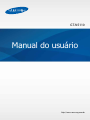 1
1
-
 2
2
-
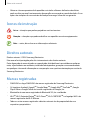 3
3
-
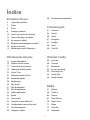 4
4
-
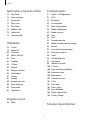 5
5
-
 6
6
-
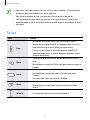 7
7
-
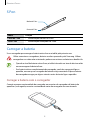 8
8
-
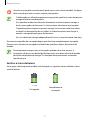 9
9
-
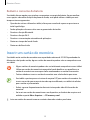 10
10
-
 11
11
-
 12
12
-
 13
13
-
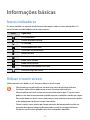 14
14
-
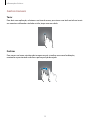 15
15
-
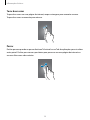 16
16
-
 17
17
-
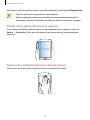 18
18
-
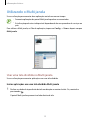 19
19
-
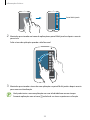 20
20
-
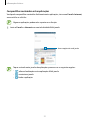 21
21
-
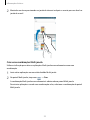 22
22
-
 23
23
-
 24
24
-
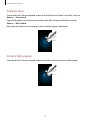 25
25
-
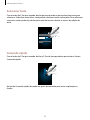 26
26
-
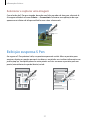 27
27
-
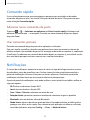 28
28
-
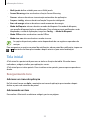 29
29
-
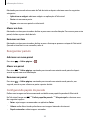 30
30
-
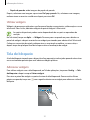 31
31
-
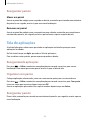 32
32
-
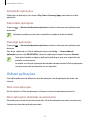 33
33
-
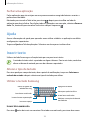 34
34
-
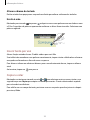 35
35
-
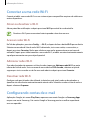 36
36
-
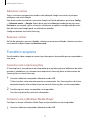 37
37
-
 38
38
-
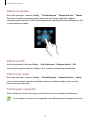 39
39
-
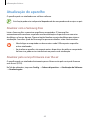 40
40
-
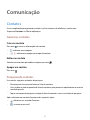 41
41
-
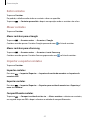 42
42
-
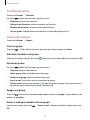 43
43
-
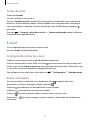 44
44
-
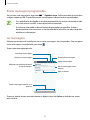 45
45
-
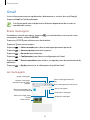 46
46
-
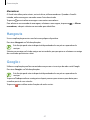 47
47
-
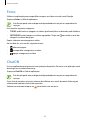 48
48
-
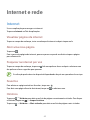 49
49
-
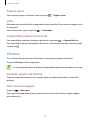 50
50
-
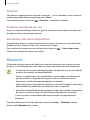 51
51
-
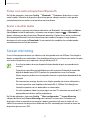 52
52
-
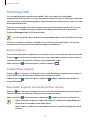 53
53
-
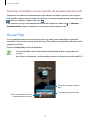 54
54
-
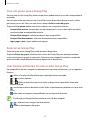 55
55
-
 56
56
-
 57
57
-
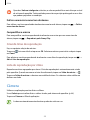 58
58
-
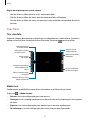 59
59
-
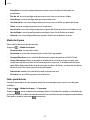 60
60
-
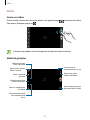 61
61
-
 62
62
-
 63
63
-
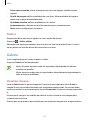 64
64
-
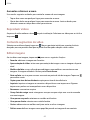 65
65
-
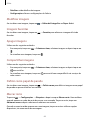 66
66
-
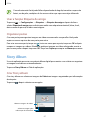 67
67
-
 68
68
-
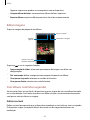 69
69
-
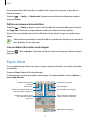 70
70
-
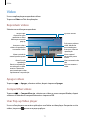 71
71
-
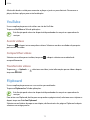 72
72
-
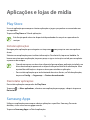 73
73
-
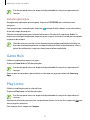 74
74
-
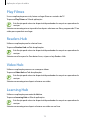 75
75
-
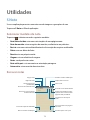 76
76
-
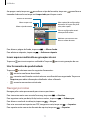 77
77
-
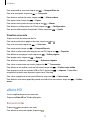 78
78
-
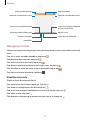 79
79
-
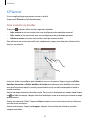 80
80
-
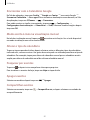 81
81
-
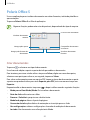 82
82
-
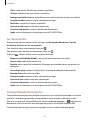 83
83
-
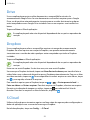 84
84
-
 85
85
-
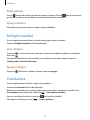 86
86
-
 87
87
-
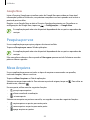 88
88
-
 89
89
-
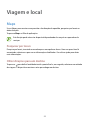 90
90
-
 91
91
-
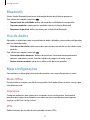 92
92
-
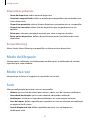 93
93
-
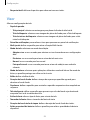 94
94
-
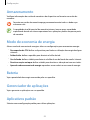 95
95
-
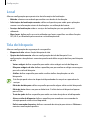 96
96
-
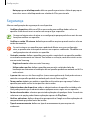 97
97
-
 98
98
-
 99
99
-
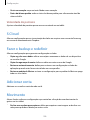 100
100
-
 101
101
-
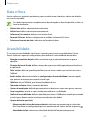 102
102
-
 103
103
-
 104
104
-
 105
105
-
 106
106
-
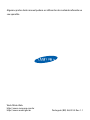 107
107
Samsung GT-N5110 Manual do usuário
- Categoria
- Comprimidos
- Tipo
- Manual do usuário
Artigos relacionados
-
Samsung SM-T530 Manual do usuário
-
Samsung SM-T110 Manual do usuário
-
Samsung SM-T530 Manual do usuário
-
Samsung SM-T210 Manual do usuário
-
Samsung SM-T670 Manual do usuário
-
Samsung SM-P905M Manual do usuário
-
Samsung SM-P550 Manual do usuário
-
Samsung SM-P550 Manual do usuário
-
Samsung SM-P355M Manual do usuário
-
Samsung SM-P605M Manual do usuário